
PyCharm 是一款功能强大的 Python 集成开发环境(IDE),在编写 Python 程序时,我们经常需要使用各种第三方库来扩展其功能。本文将介绍如何在 PyCharm 中添加库,并着重讨论添加库的步骤及需要注意的事项。同时会给出具体的代码示例来帮助读者更好地理解。
首先,打开 PyCharm,并点击 "Create New Project" 来创建一个新的项目。在项目名称和位置选择完成后,点击 "Create"。
在 PyCharm 的底部工具栏中,找到终端(Terminal)并打开。在终端中,可以使用 pip 工具来安装需要的库。例如,我们想要安装一个名为 requests 的库,可以在终端中输入以下命令:
pip install requests
在安装完库之后,需要将库添加到项目中才能在代码中引用它们。在 PyCharm 中,点击 "File" -> "Settings" -> "Project: your_project_name" -> "Python Interpreter",在打开的窗口中点击右上角的加号按钮。在弹出的窗口中搜索需要添加的库并点击 "Install Package"。
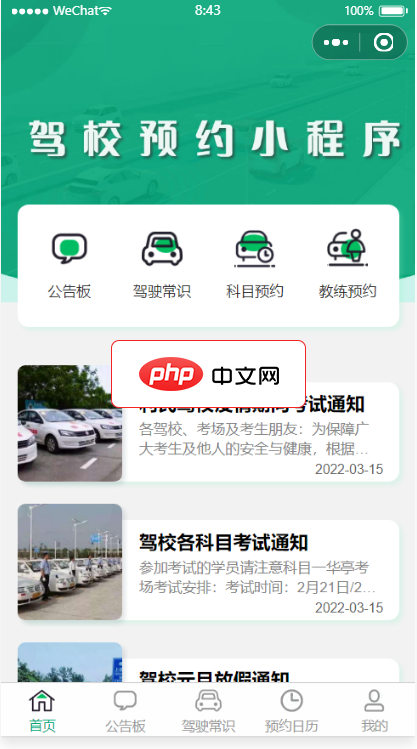
传统驾校预约方式步骤繁琐,效率低下,随着移动互联网科技和5G的革新,驾校考试领域迫切需要更加简洁、高效的预约方式,便捷人们的生活。因此设计基于微信小程序的驾校预约系统,改进传统驾校预约方式,实现高效的驾校学校预约。 采用腾讯提供的小程序云开发解决方案,无须服务器和域名。驾校预约管理:开始/截止时间/人数均可灵活设置,可以自定义客户预约填写的数据项驾校预约凭证:支持线下到场后校验签到/核销/二维码自
 0
0

下面是一个简单的例子,演示了如何在 PyCharm 中使用 requests 库发送一个 HTTP 请求:
import requests
url = 'https://jsonplaceholder.typicode.com/posts/1'
response = requests.get(url)
if response.status_code == 200:
data = response.json()
print(data)
else:
print('Failed to retrieve data.')通过上述代码示例,我们可以看到,通过导入 requests 库并利用其功能,我们可以轻松地发送 HTTP 请求并获取响应数据。
总结:通过本文介绍的步骤及注意事项,希望读者能够更顺利地在 PyCharm 中添加所需的库,并在项目中灵活运用它们,提升代码的功能和性能。祝愿读者在 Python 编程的道路上越走越远,开发出更加优秀的作品!
以上就是添加库到PyCharm的步骤和要点的详细内容,更多请关注php中文网其它相关文章!

每个人都需要一台速度更快、更稳定的 PC。随着时间的推移,垃圾文件、旧注册表数据和不必要的后台进程会占用资源并降低性能。幸运的是,许多工具可以让 Windows 保持平稳运行。




Copyright 2014-2025 https://www.php.cn/ All Rights Reserved | php.cn | 湘ICP备2023035733号